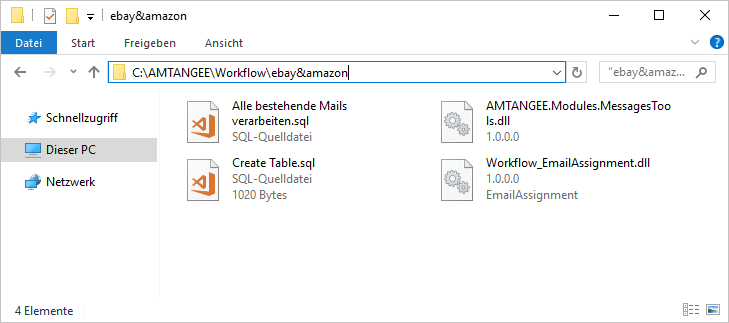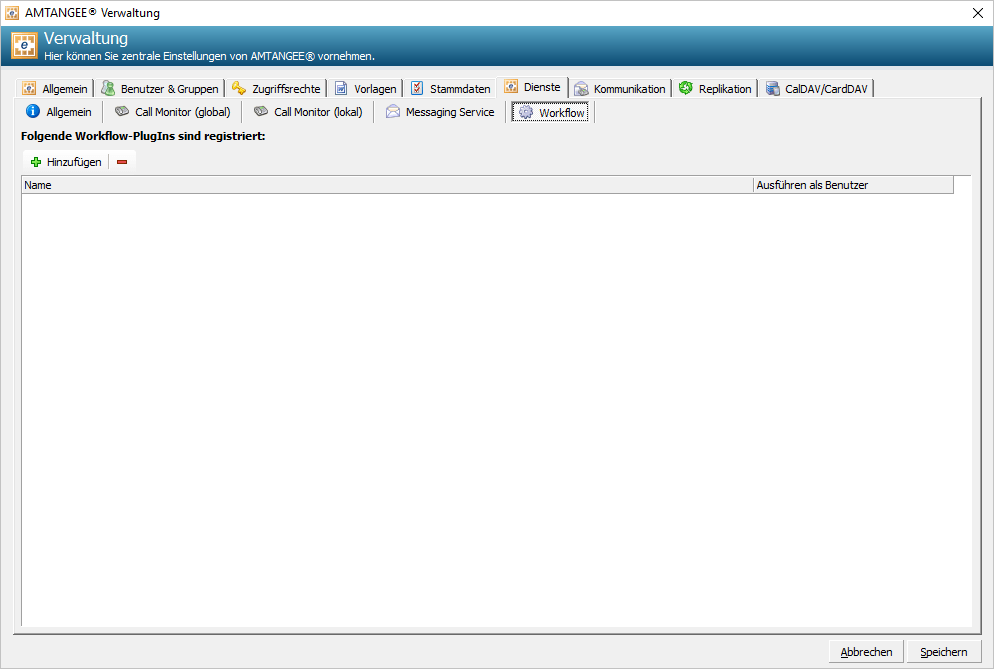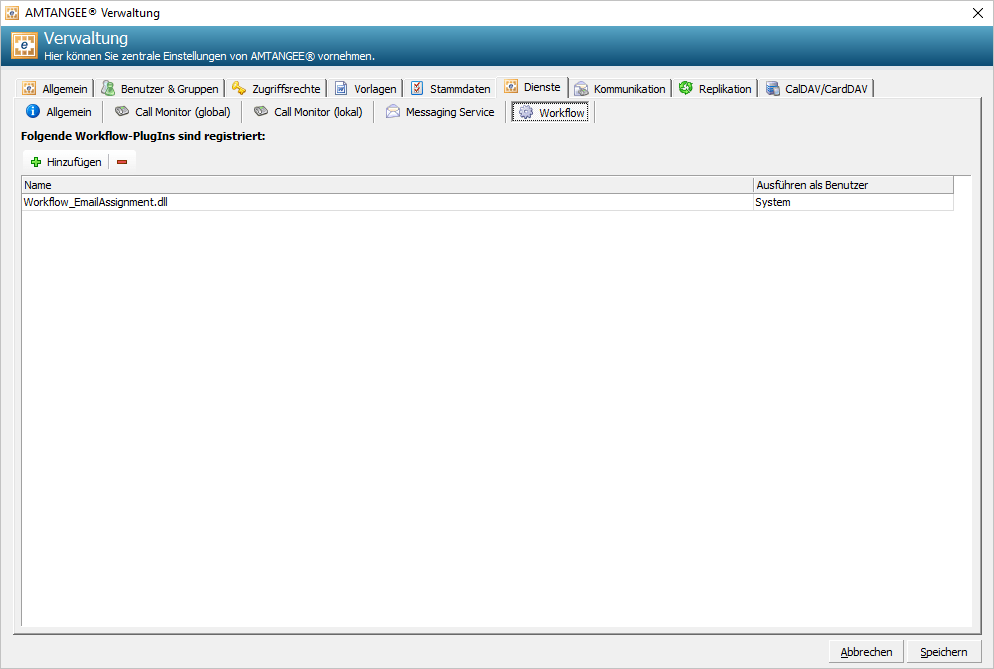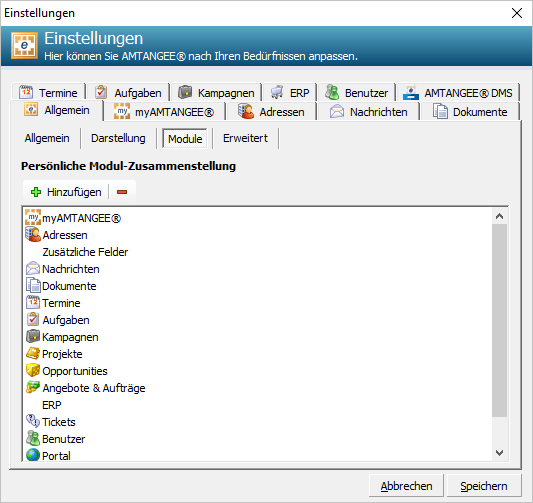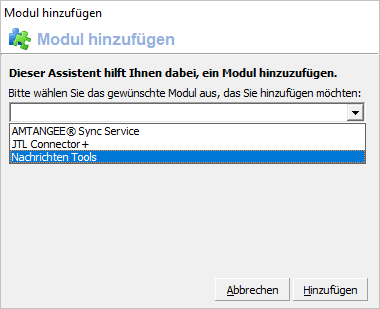AMTANGEE ermöglicht Ihnen als Kunde, stets den Überblick über Ihre Kontakte mit Ihren Kunden zu behalten. Mit Hilfe eines Workflow-Plugins für eBay und Amazon für AMTANGEE können Sie E-Mails von diesen eCommerce-Plattformen automatisch der richtigen Kundenhistorie zuordnen lassen. Im Nachfolgenden zeigen wir Ihnen in wenigen Schritten, wie Sie das Workflow-Plugin in AMTANGEE installieren und konfigurieren.
Installation des AMTANGEE eBay&Amazon Plugins
Navigieren Sie zunächst in den Service-Ordner von AMTANGEE (standardmäßig C:\AMTANGEE\SERVICES) und installieren Sie bitte aus dem Workflow-Ordner den AMTANGEE Workflow Service (Setup.exe). Folgen Sie hierbei bitte der Anleitung auf dem Bildschirm und schließen Sie die Installation mit einem Klick auf Fertigstellen ab.
Daraufhin entpacken Sie bitte das komprimierte Archiv eBay&Amazon in das Update-Verzeichnis von AMTANGEE in einen von Ihnen erstellten Unterordner Workflow (in der nachfolgenden Beispielkonfiguration C:\AMTANGEE\Workflow).
Dort befinden sich nun vier Dateien:
- Alle bestehende Mails verarbeiten.sql
- AMTANGEE.Modules.MessagesTools.dll
- Create Table.sql
- Workflow_EmailAssignment.dll
Kopieren Sie nun die Datei AMTANGEE.Modules.MessagesTools.dll in das SOURCE-Verzeichnis Ihrer AMTANGEE Installation (standardmäßig C:\AMTANGEE\SOURCE) und starten daraufhin AMTANGEE mit der Loader.exe aus dem Update-Verzeichnis.
Wechseln Sie nun über Datei -> Verwaltung -> Dienste in den neuen Reiter Workflow und klicken auf den Button Hinzufügen.
Sie werden nun aufgefordert, ein Workflow-Plugin (.dll-Datei) anzugeben, welches in AMTANGEE installiert werden soll. Navigieren Sie hierzu mit Hilfe des offenen Dialogfensters in den von Ihnen am Anfang dieser Anleitung erstellten Ordner und wählen die Datei Workflow_EmailAssignment.dll mit einem Klick auf Öffnen aus.
Das eBay&Amazon-Plugin wird nach erfolgreichem Hinzufügen unter den Workflow-Plugins aufgelistet.
Einrichten des eBay&Amazon Workflows
Als nächstes wechseln Sie bitte in Datei -> Einstellungen -> Allgemein -> Module, klicken auf Hinzufügen und wählen das Modul Nachrichten Tools mit einem Klick auf Hinzufügen aus.
Daraufhin wechseln Sie über Datei -> Einstellungen -> Nachrichten Tools in die Konfigurationsoberfläche des eBay&Amazon-Plugins.
Damit die Erkennung und Verarbeitung der eBay- und Amazon-E-Mails funktionieren kann, müssen Sie als nächstes das aktuelle Email-Parser-Template vom AMTANGEE Server mit einem Klick auf "Aktualisieren" herunterladen. Starten Sie nun bitte den Workflow Service neu. E-Mails der beiden eCommerce-Plattformen eBay und Amazon werden nun automatisch den Kundenhistorien von bestehenden Kontakten zugeordnet.
Sollten Sie bereits den JTL-Connector von AMTANGEE im Einsatz haben, werden automatisch die Kunden-Accounts von den hinterlegten Drittanbietern in AMTANGEE synchronisiert, und E-Mails werden dem jeweiligen Kontakt zugeordnet. Alternativ besteht über den Kontakt im Reiter Accounts auch die Möglichkeit, manuell Kunden-Accounts für die automatische Zuordnung zu hinterlegen.
Bitte beachten Sie: Es werden keine Informationen real existierender Unternehmen gezeigt, alle Bilder zeigen frei erfundene Mustermandanten.